win11系统如何更新网卡驱动[多图]
教程之家
Win11
由于种种原因,有些用户更新了win11系统后上不了网,初步推断是网卡驱动出现不兼容等问题,想给win11更新网卡驱动解决。那么win11怎么更新网卡驱动?下面给大家演示下win11怎么更新网卡驱动教程。
工具/原料
系统版本:windows11
方法步骤
1.win11怎么更新网卡驱动程序?首先我们在任务栏处点击搜索输入”设备管理器“打开页面。
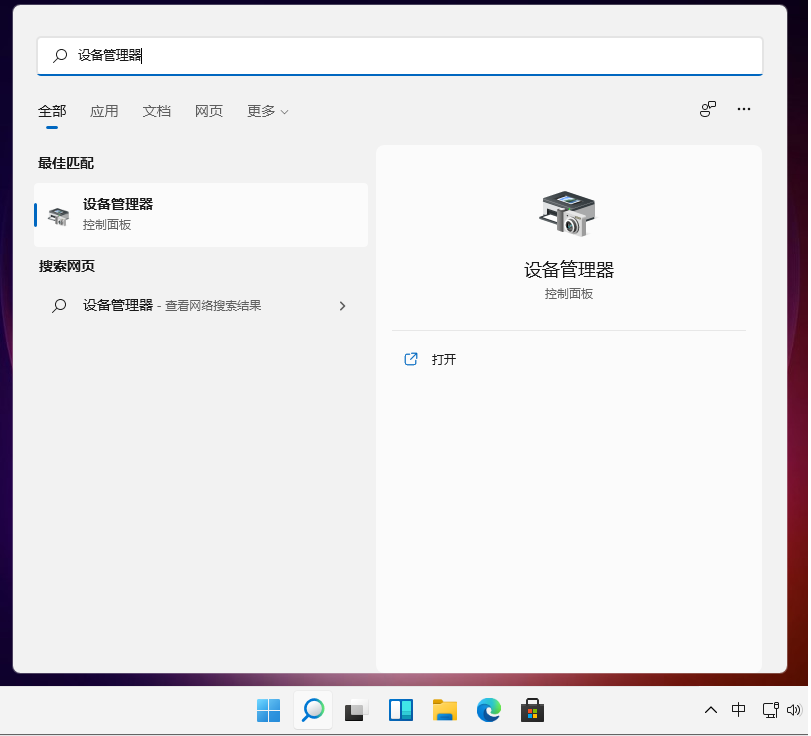
2.进入设备管理器页面后我们点击”网络适配器“。

3.此时鼠标右键点击”更新驱动程序“。
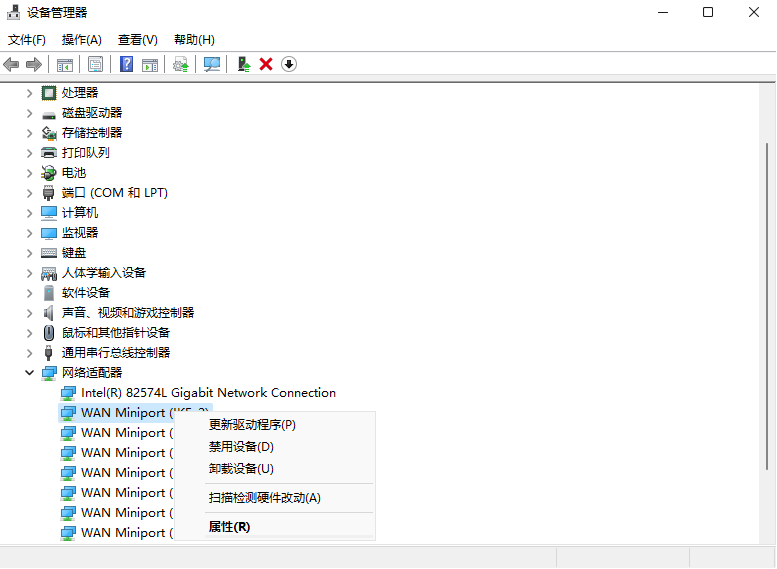
4.然后选择”浏览我的计算机以查找驱动程序软件“。
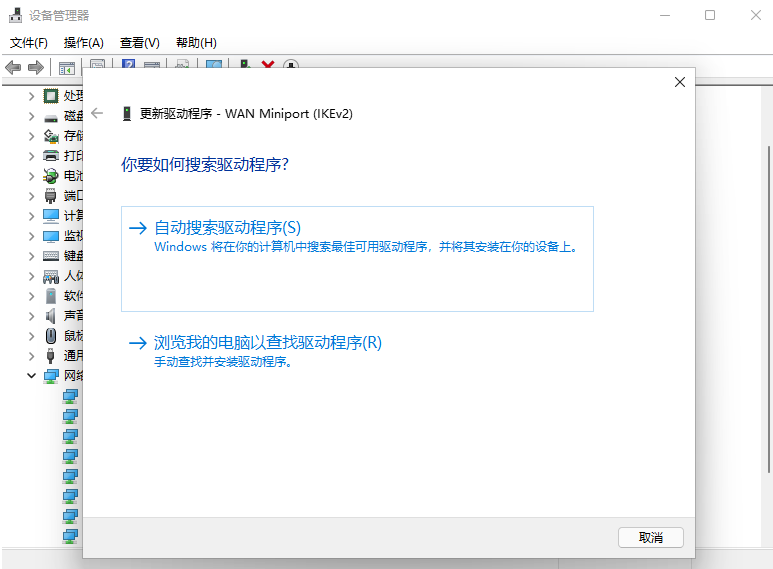
5.最后我们添加驱动程序后,点击”下一步“即可完成win11更新网卡驱动的操作。
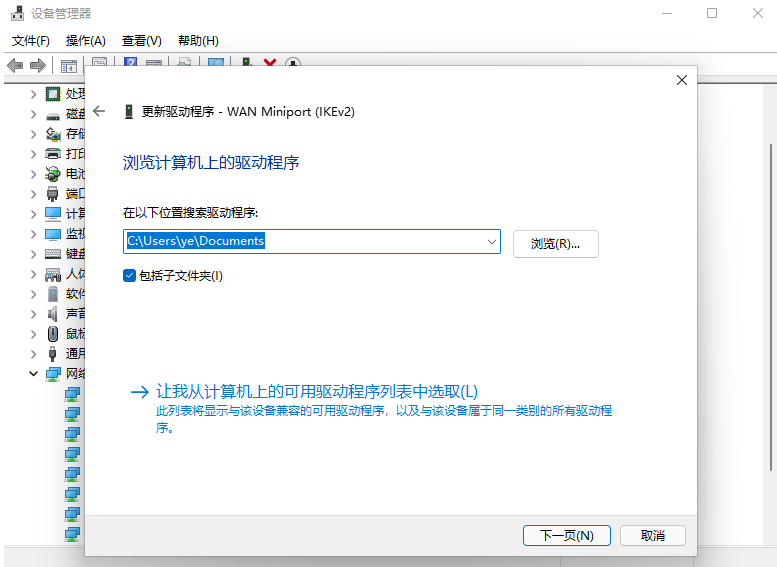
总结
win11怎么更新网卡驱动程序?首先我们在任务栏处点击搜索输入”设备管理器“打开页面。
进入设备管理器页面后我们点击”网络适配器“。
此时鼠标右键点击”更新驱动程序“。
然后选择”浏览我的计算机以查找驱动程序软件“。
最后我们添加驱动程序后,点击”下一步“即可完成win11更新网卡驱动的操作。
这就是win11怎么更新网卡驱动的步骤所在,希望能够给大家带来帮助。
![微软新系统win11发布了吗[多图]](https://img.jiaochengzhijia.com/uploadfile/2022/1224/20221224204853627.png@crop@160x90.png)
![参加win11内测的方法[多图]](https://img.jiaochengzhijia.com/uploadfile/2022/1224/20221224102452534.png@crop@160x90.png)
![怎么安装正版win11[多图]](https://img.jiaochengzhijia.com/uploadfile/2022/1223/20221223200051981.jpg@crop@160x90.jpg)
![3代酷睿装win11教程[多图]](https://img.jiaochengzhijia.com/uploadfile/2022/1222/20221222231250862.png@crop@160x90.png)
![win11release preview是什么 win11release preview频道详细介绍[多图]](https://img.jiaochengzhijia.com/uploadfile/2021/0817/20210817235150335.jpg@crop@160x90.jpg)
![u启动怎么装win11 u启动win11安装教程[多图]](https://img.jiaochengzhijia.com/uploadfile/2021/1015/20211015140246583.jpg@crop@240x180.jpg)
![win11你需要关注的事项 win11你需要关注的事项解决方法[多图]](https://img.jiaochengzhijia.com/uploadfile/2021/0713/20210713033934647.png@crop@240x180.png)

![win11开机后黑屏一直转圈怎么办[多图]](https://img.jiaochengzhijia.com/uploadfile/2022/1017/20221017084926571.png@crop@240x180.png)